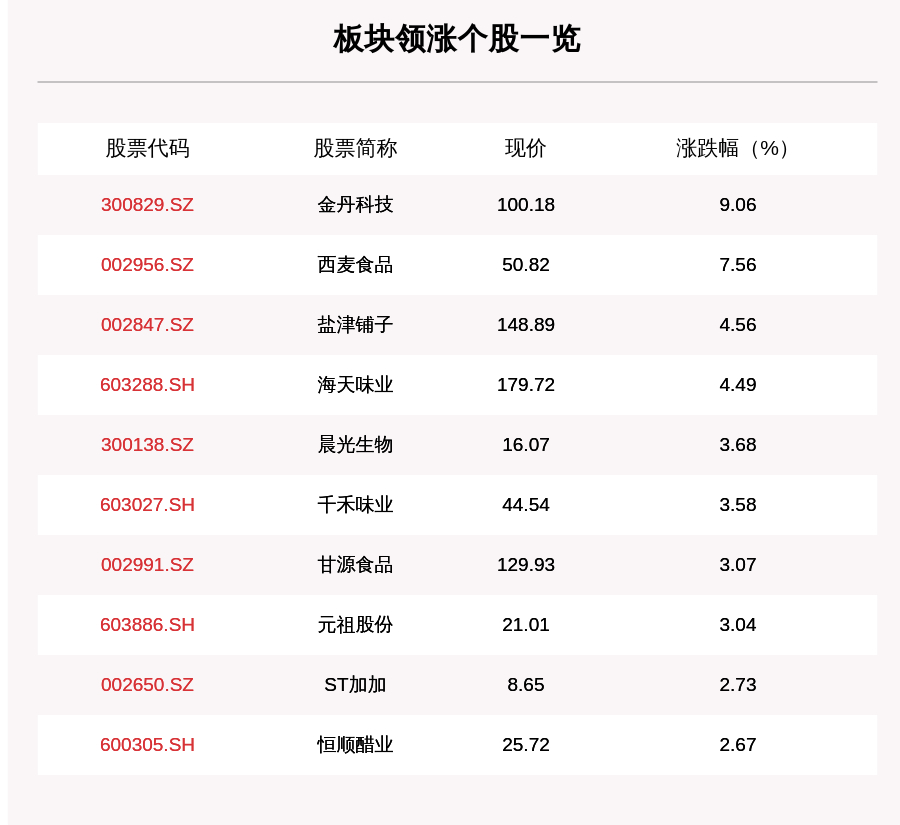PSж•ҷзЁӢпјҡеҰӮдҪ•з»ҷзү©дҪ“ж·»еҠ жҠ•еҪұ
еҰӮдҪ•з»ҷз…§зүҮж·»еҠ жҠ•еҪұж•ҲжһңпјҹеҰӮдҪ•з»ҷз…§зүҮдёӯзҡ„зү©дҪ“ж·»еҠ еҪұеӯҗпјҹеҰӮдҪ•з»ҷзү©дҪ“ж·»еҠ жҠ•еҪұпјҹе…¶е®һжӯҘйӘӨйқһеёёз®ҖеҚ•пјҢиҖҢдё”еҺҹзҗҶд№ҹеҫҲз®ҖеҚ•пјҢдёӢйқўе°ұж•ҷеӨ§е®¶жҖҺд№Ҳж“ҚдҪңеҗ§~
йҰ–е…ҲпјҢе°Ҷзӣ®ж Үз…§зүҮж”ҫе…ҘpsдёӯпјҢ然еҗҺйҖүжӢ©жҠ еӣҫе·Ҙе…·е°ҶйңҖиҰҒеҠ жҠ•еҪұзҡ„зү©дҪ“жҠ еҮәжқҘ гҖӮ
然еҗҺжҢүдҪҸctrl+jеӨҚеҲ¶дёҖеұӮеӣҫеұӮ пјҢ 然еҗҺжҢүдҪҸctrlй”®йҖүдёӯиҝҷдёӘеӣҫеұӮпјҢи°ғеҮәйҖүеҢәпјҢе°Ҷе…¶еЎ«е……жҲҗй»‘иүІ гҖӮ
жҢүдҪҸctrl+t пјҢ е°ҶеӣҫзүҮеҗ‘дёӢжӢүеҠЁпјҢ然еҗҺзӮ№еҮ»йј ж ҮеҸій”®пјҢйҖүжӢ©гҖҗж–ңеҲҮгҖ‘пјҢе°Ҷе®ғжӢүеҲ°дёҖдёӘеҗҲйҖӮзҡ„дҪҚзҪ® гҖӮ
然еҗҺеңЁдёҠж–№иҸңеҚ•йҖүжӢ©гҖҗж»Өй•ңгҖ‘пјҢжҺҘзқҖйҖүжӢ©гҖҗжЁЎзіҠгҖ‘гҖҗй«ҳж–ҜжЁЎзіҠгҖ‘пјҢ然еҗҺи°ғж•ҙж•°еҖјпјҢе…·дҪ“ж•°еҖјеҸҜд»Ҙж №жҚ®еӣҫзүҮзҡ„жғ…еҶөжқҘи°ғж•ҙ гҖӮ
然еҗҺжҠҠеҺҹе§ӢеӣҫзүҮзҡ„еӣҫеұӮжӢүеҲ°еҪұеӯҗеӣҫеұӮзҡ„дёҠиҫ№пјҢжҺҘзқҖз»ҷеҪұеӯҗеӣҫеұӮж·»еҠ дёҖдёӘи’ҷзүҲ гҖӮ
гҖҗPSж•ҷзЁӢпјҡеҰӮдҪ•з»ҷзү©дҪ“ж·»еҠ жҠ•еҪұгҖ‘жҺҘзқҖйҖүжӢ©жёҗеҸҳе·Ҙе…·пјҢз”ЁдёҖдёӘй»‘зҷҪжёҗеҸҳпјҢз»ҷеҪұеӯҗжӢүеҮәдёҖдёӘж¶ҲеӨұзҡ„ж•ҲжһңпјҢиҝҷж ·жҠ•еҪұж•Ҳжһңе°ұеҒҡеҘҪе•ҰпјҒ
з”ЁPSеҰӮдҪ•еҲ¶дҪңеёҰиҫ№жЎҶеёҰжҠ•еҪұзҡ„йҖҸжҳҺеӣҫеҪўжҲ–ж–Үеӯ—psжү“ејҖиғҢжҷҜеӣҫзүҮпјҢз”ЁвҖңзҹ©еҪўйҖүжЎҶе·Ҙе…·вҖқеңЁеӣҫзүҮдёҠйқўз”»дёҖдёӘдҪ йңҖиҰҒзҡ„еӨ§е°ҸжЎҶжЎҶпјҢеЎ«е……дёәзҷҪиүІ пјҢ 然еҗҺе°ҶзҷҪиүІеӣҫеұӮдёҚйҖҸжҳҺеәҰж”№дёә50е·ҰеҸіпјҲйҖҸжҳҺеәҰи°ғиҜ•еҲ°дҪ ж»Ўж„ҸдёәжӯўпјүпјҢеңЁз”Ёж–Үеӯ—е·Ҙе…·иҫ“е…Ҙж–Үеӯ—еҚіеҸҜ~
psдёӯеҰӮжһңдёҖеұӮж·»еҠ дәҶжҠ•еҪұйӮЈд№Ҳ第дәҢеұӮжңүжҠ•еҪұи§’еәҰд№ҹжҳҜдёҖж ·зҡ„жҖҺд№Ҳж”№еҸҳеӣҫеұӮж ·ејҸйҮҢйқўжңүдёӘйҖүйЎ№вҖңдҪҝз”Ёе…ЁеұҖе…үвҖқпјҲеҰӮжҠ•еҪұеҶ…йҳҙеҪұйғҪжңүжӯӨйҖүйЎ№пјүжҠҠеӢҫеҺ»жҺүе°ұеҸҜд»Ҙи®ҫзҪ®еҗ„иҮӘеӣҫеұӮзҡ„жҠ•еҪұи§’еәҰпјҢиҖҢе…¶д»–еӣҫеұӮе°ҶдёҚдјҡж”№еҸҳ...еҰӮжһңжү“дёҠеӢҫеҫҲеӨҡеӣҫеұӮзҡ„жҠ•еҪұж•ҲжһңйғҪдјҡжҳҜдёҖж ·зҡ„дҪҚзҪ®е’Ңи§’еәҰ гҖӮ
еңЁPSйҮҢжҖҺд№Ҳз»ҷеӣҫзүҮеҠ дёҠй«ҳе…ү1гҖҒжү“ејҖphotoshopиҪҜ件 пјҢ ж–°е»әдёҖдёӘ500*500PXз”»еёғ гҖӮ
2гҖҒеңЁе·Ҙе…·ж ҸдёӢйқўжүҫеҲ°еүҚжҷҜиүІпјҢзӮ№еҮ»еүҚжҷҜиүІпјҢйҖүжӢ©жҲ‘们е–ңж¬ўзҡ„йўңиүІпјҢеҰӮдёӢеӣҫ гҖӮ

ж–Үз« жҸ’еӣҫ
3гҖҒеңЁе·Ҙе…·ж ҸдёӯпјҢйҖүжӢ©з”»з¬”е·Ҙе…·пјҢжҠҠ画笔зҡ„笔еҲ·и®ҫзҪ®дёәпјҡ100 гҖӮ

ж–Үз« жҸ’еӣҫ
4гҖҒеңЁеӣҫеұӮйқўжқҝпјҢж–°е»әдёҖдёӘеӣҫеұӮ гҖӮ
5гҖҒеңЁз”»еёғдёҠ пјҢ еҚ•еҮ»йј ж ҮпјҢ然еҗҺпјҢctrl+T,жҠҠеҲҡеҲҡз”»зҡ„еңҶйҖүжӢ©пјҢжҺҘзқҖпјҢжҠҠеӣҫеҪўеҺӢжүҒ гҖӮ

ж–Үз« жҸ’еӣҫ
6гҖҒеҶҚж–°е»әдёҖдёӘеӣҫеұӮ гҖӮ
7гҖҒжҠҠеүҚжҷҜиүІжҚўжҲҗеҸҰдёҖдёӘйўңиүІпјҢеңЁз”»еёғдёҠз”»еҮәдёҖдёӘеңҶпјҢеҰӮеӣҫ гҖӮ

ж–Үз« жҸ’еӣҫ
8гҖҒеҺӢжүҒеңҶеҪўпјҢеҫҖдёӢ移еҠЁпјҢдёҺд№ӢеүҚзҡ„еӣҫеҪўйҮҚеҸ пјҢеҰӮеӣҫ гҖӮ

ж–Үз« жҸ’еӣҫ
9гҖҒжҺҘзқҖпјҢеҶҚд»ҘеҗҢж ·зҡ„ж–№жі• пјҢ еҒҡеҮәеҸҰдёҖиүІпјҢиҝҷйҮҢе°ұз”ЁдәҶзҷҪиүІ гҖӮ

ж–Үз« жҸ’еӣҫ
10гҖҒеӣһеҲ°е·Ҙе…·ж ҸйҮҢпјҢйҖүжӢ©зҹ©еҪўйҖүжЎҶе·Ҙе…·пјҢеңЁйқўжқҝдёҠз»ҳеҲ¶дёҖдёӘй•ҝж–№еҪўпјҢеҰӮеӣҫ гҖӮ

ж–Үз« жҸ’еӣҫ

ж–Үз« жҸ’еӣҫ
11гҖҒж–°е»әдёҖдёӘеӣҫеұӮпјҢеЎ«е……еҘҪйўңиүІпјҢжҠҠеӣҫеұӮжӢүеҲ°еә•йғЁпјҢеҰӮеӣҫжүҖзӨә гҖӮ

ж–Үз« жҸ’еӣҫ
12гҖҒйҖүжӢ©ж–Үеӯ—е·Ҙе…· пјҢ иҫ“е…Ҙж–Үеӯ—пјҢеҚіе®ҢжҲҗж·»еҠ й«ҳе…ү гҖӮ

ж–Үз« жҸ’еӣҫ
еҰӮдҪ•еңЁеӣҫзүҮеә•еә§еҠ йҳҙеҪұжңүдәәжғіиҰҒзҹҘйҒ“psжҖҺд№Ҳз»ҷзү©дҪ“еҠ йҳҙеҪұпјҢдёӢйқўе°ұжқҘиҜҰз»Ҷд»Ӣз»Қж–№жі•е’ҢжӯҘйӘӨ гҖӮ
1гҖҒйҰ–е…ҲеңЁpsиҪҜ件дёӯ пјҢ иҪҪе…Ҙзү©дҪ“еӣҫзүҮпјҢзӮ№еҮ»е·Ұдҫ§зҡ„йӯ”жЈ’е·Ҙе…· гҖӮ
2гҖҒз”Ёйӯ”жЈ’е°Ҷзү©дҪ“жҠ еҮәжқҘ пјҢ дҝқеӯҳеҲ°дёҖдёӘж–°зҡ„еӣҫеұӮ гҖӮ
3гҖҒдҫқж¬ЎзӮ№еҮ»йЎ¶йғЁиҸңеҚ•ж Ҹдёӯзҡ„еӣҫеұӮ-еӣҫеұӮж ·ејҸ-жҠ•еҪұ гҖӮ
4гҖҒеңЁйқўжқҝдёӯе°Ҷи·қзҰ»и®ҫе®ҡдёә63еғҸзҙ пјҢ жү©еұ•3%пјҢеӨ§е°Ҹдёә49еғҸзҙ пјҢзӮ№еҮ»зЎ®е®ҡ гҖӮ
5гҖҒиҝҷж—¶зңӢеҲ°зү©дҪ“зҡ„йҳҙеҪұе°ұеҒҡеҘҪдәҶ пјҢ зӮ№еҮ»ж–Ү件дёӯзҡ„дҝқеӯҳеҚіеҸҜ гҖӮ
psжҖҺд№Ҳз»ҷеӣҫзүҮеҠ ж–Үеӯ—
дҪңжҠ•еҪұ 1гҖҒеңЁPSдёӯжү“ејҖйңҖдҪңжҠ•еҪұзҡ„дәәзү©жҲ–е…¶д»–зү©дҪ“вҖ”вҖ”е°Ҷдәәзү©жҲ–е…¶д»–зү©дҪ“дҪңеҮәйҖүеҢәпјӣ 2гҖҒжҢүctrl+jй”®жӢ·иҙқеӣҫеұӮ,жҢүдҪҸctrlй”®зӮ№дәәзү©жҲ–е…¶д»–зү©дҪ“еӣҫеұӮ,е°Ҷдәәзү©жҲ–е…¶д»–зү©дҪ“иҪҪе…ҘйҖүеҢә,е°ҶйҖүеҢәеЎ«е……вҖңй»‘иүІвҖқпјҲжӯӨжӯҘж“ҚдҪң,е§Ӣз»ҲйҖүдёӯзҡ„жҳҜж–°е»әеӣҫеұӮпјүпјӣ 3гҖҒеҸ–ж¶ҲйҖүжӢ©вҖ”вҖ”иҮӘз”ұеҸҳжҚўвҖ”вҖ”жҢүдҪҸctrlй”®жӢүиҫ№жЎҶи§’йғЁ,жӢүеҮәжҠ•еҪұпјӣ 4гҖҒж»Өй•ңвҖ”вҖ”жЁЎзіҠвҖ”вҖ”й«ҳж–ҜжЁЎзіҠпјҲеҚҠеҫ„10пјүвҖ”вҖ”и°ғж•ҙдёҚйҖҸжҳҺеәҰ,дҪҝз”ЁеғҸзҡ®ж“Ұж“ҰеҮәдёҚз”Ёзҡ„жҠ•еҪұ.
PhotoshopжҖҺд№ҲеҒҡеҠЁз”»
psдёӯеҸҜд»Ҙдёәеӯ—дҪ“зӯүи®ҫзҪ®жҠ•еҪұж•ҲжһңпјҢйӮЈд№Ҳ psжҖҺд№ҲеҒҡжҠ•еҪұ е‘ўпјҹжң¬ж–Үд»Ҙеӯ—дҪ“иҝӣиЎҢз®ҖеҚ•дёҫдҫӢпјҢдёӢйқўи·ҹзқҖжҲ‘дёҖиө·еҺ»зңӢзңӢеҗ§ гҖӮ
жҺЁиҚҗйҳ…иҜ»
- ж№ҝзҡ„иЈҷеёҰиҸңеҰӮдҪ•дҝқеӯҳ иЈҷеёҰиҸңеҰӮдҪ•дҝқеӯҳ
- еҫ®дҝЎеҰӮдҪ•и®ҫзҪ®ең°еҢәйҖүйЎ№
- зҺӢиҖ…иҗҘең°жҖҺд№ҲзңӢзҡ®иӮӨпјҢзҺӢиҖ…иҗҘең°жҖҺд№ҲйҖҒзҡ®иӮӨз»ҷеҘҪеҸӢ
- PPTжүӢжңәеҰӮдҪ•жң—иҜ»пјҢPPTеҰӮдҪ•и®©ж–Үеӯ—иҮӘеҠЁжң—иҜ»
- й•ҝе®үCS75жұҪиҪҰеҗҺи§Ҷй•ңеҰӮдҪ•и°ғиҠӮ
- й…·зӢ—йҹід№җеҰӮдҪ•з”Ёwifiдј жӯҢпјҢй…·зӢ—йҹід№җиҜҘе’Ӣзҡ„жүҚеҸҜд»Ҙдј жӯҢ
- wordеҰӮдҪ•и®ҫзҪ®еӯ—дҪ“еҝ«жҚ·й”®
- cdrеҰӮдҪ•еҒҡдёүи§’еҪўпјҢcdrиҰҒжҖҺж ·жүҚиғҪеҒҡеҖ’еҪұ
- иӢ№жһңжүӢжңәжҖҺд№Ҳи®ҫзҪ®еұҸ幕ж—ӢиҪ¬и®ҫзҪ®ж•ҷзЁӢ иӢ№жһңжүӢжңәжҖҺд№Ҳи®ҫзҪ®еұҸ幕ж—ӢиҪ¬
- жӢҚиҝҮвҖңдёүзә§вҖқпјҢеҪ“иҝҮе«©жЁЎпјҢвҖңжҲҸз—ҙвҖқйӮ“家дҪіжҳҜеҰӮдҪ•вҖңзҝ»иә«дёҠеІёвҖқзҡ„